Використовуєте GetResponse для email-маркетингу та брендингу й бажаєте прискорити процес створення листів і розширити можливості email-дизайну? Stripo пропонує зручний редактор з безліччю функцій для розробки дизайну листів і понад 1250 безплатних шаблонів, які легко налаштовувати й експортувати до GetResponse одним кліком. Stripo фокусується на деталях у редакторі шаблонів, на які у комплексних сервісів зазвичай не вистачає ресурсів.
У цій статті ми розповімо вам, як він працює і які переваги забезпечує.
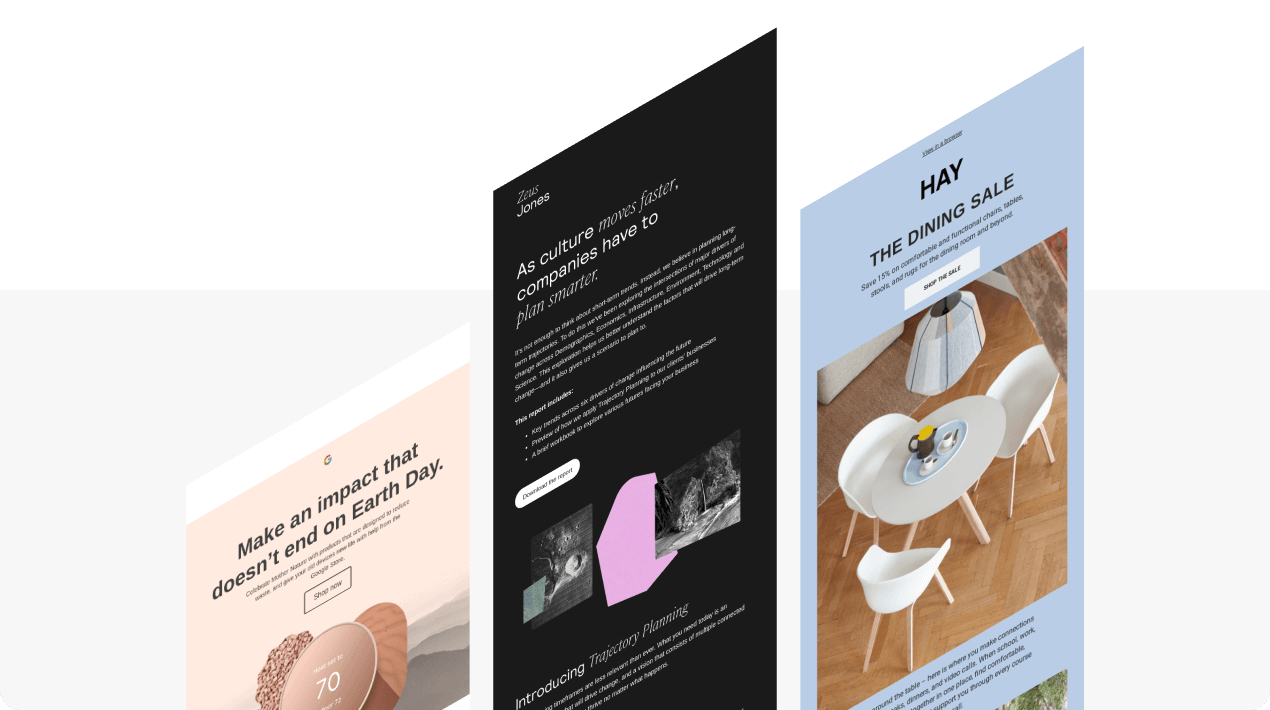
Навіщо потрібен окремий редактор Stripo, якщо в GetResponse є свій
GetResponse — це всесвітньо відомий ESP з широким функціоналом, який дає змогу digital-маркетологам створювати та надсилати листи, аналізувати статистику взаємодії, розробляти сайти та посадкові сторінки, організовувати вебінари та використовувати безліч інших функцій автоматизації маркетингу.
Такий комплексний підхід робить GetResponse чудовим інструментом для маркетингу на різних рівнях. Однак якщо ваше завдання — вивести листи на новий рівень і отримати максимальну користь від їхнього дизайну, на допомогу приходить конструктор шаблонів листів Stripo.
Основні переваги використання Stripo для створення листів
Stripo дає змогу швидко і легко створювати листи і пропонує бізнесу найсучасніші способи залучення одержувачів до комунікації з вашим брендом.
Ключові особливості Stripo:
- зручні інструменти редагування фотографій. Наприклад, ви можете створювати складні багатошарові банери прямо в редакторі без використання сторонніх інструментів, і не тільки;
- smart-елементи — ви створюєте картки товарів або оголошення в дайджесті новин, додаючи лише одне посилання в smart-контейнер, а редактор самостійно підтягує всю інформацію з вашого сайту;
- синхронізовані модулі — ця опція дає змогу редагувати створені та збережені вами модулі одним кліком у всіх шаблонах, де вони використовувалися, одночасно;
- вбудований перекладач — ви можете робити переклади більш ніж 10 мовами одночасно в конструкторі, зберігати всі версії листів, а потім одразу ж експортувати їх до своєї маркетингової платформи типу ESP/CRM одним кліком, економлячи час і ресурси;
- блок «Соцмережі» з усіма посиланнями на ваші ресурси — заповніть інформацію лише один раз і займіться дизайном іконок. Наступного разу, при створенні нового листа, ви просто перетягнете цей блок у свій шаблон, і в ньому вже міститиметься інформація про ваші соцмережі.
Усі ці опції доступні в чистому HTML-коді. Під час експорту листів Stripo видаляє всі системні символи, що робить ваш шаблон адаптивним для ESP і зберігає дизайн під час надсилання до різних поштових клієнтів одержувачів.
І це далеко не вся функціональність, яку пропонує платформа для розробки листів Stripo. Детальніше про це ви можете прочитати тут.
Тому ми пропонуємо використовувати можливості інтеграції Stripo і GetResponse та створювати листи в Stripo, а потім експортувати їх до GetResponse одним кліком.
Як експортувати шаблон листа до GetResponse
Нижче будуть наочно показані всі кроки, які допоможуть вам використовувати Stripo і GetResponse.
Крок 1. Створіть листа у Stripo
Використовуйте всі можливості редактора Stripo для створення яскравого шаблону листа.
Щоб почати процес створення шаблону, ви можете використати кілька варіантів:
1. Виберіть готовий варіант з нашої бібліотеки, що складається з більш ніж 1250 шаблонів, і адаптуйте його під свої цілі.
Порада: щоб полегшити свій вибір, використовуйте сортування за індустрією, особливостями, типом і сезоном.
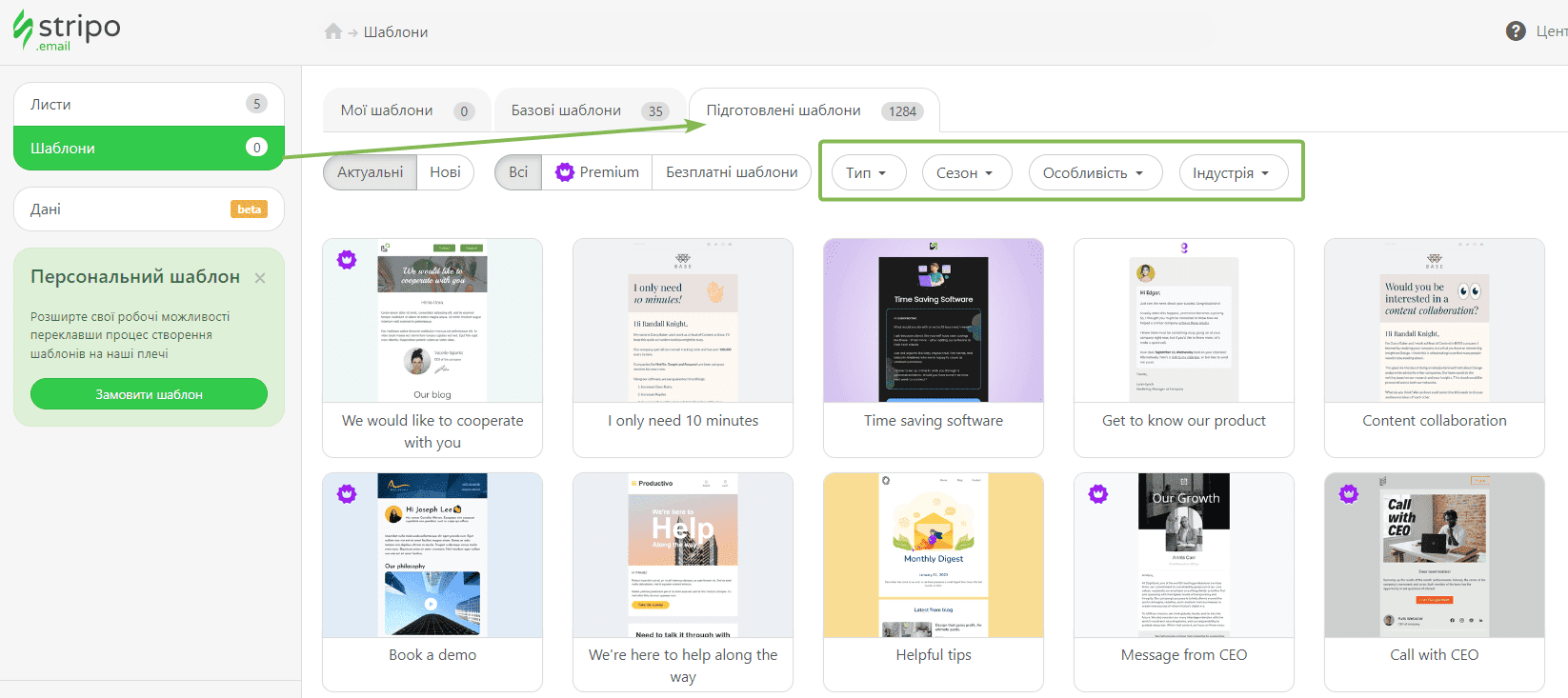
2. Створіть власний новий шаблон, використовуючи порожній шаблон з блоками або базові шаблони для орієнтиру. Ви також можете створити шаблон з нуля, використовуючи вкладку «Базові шаблони».
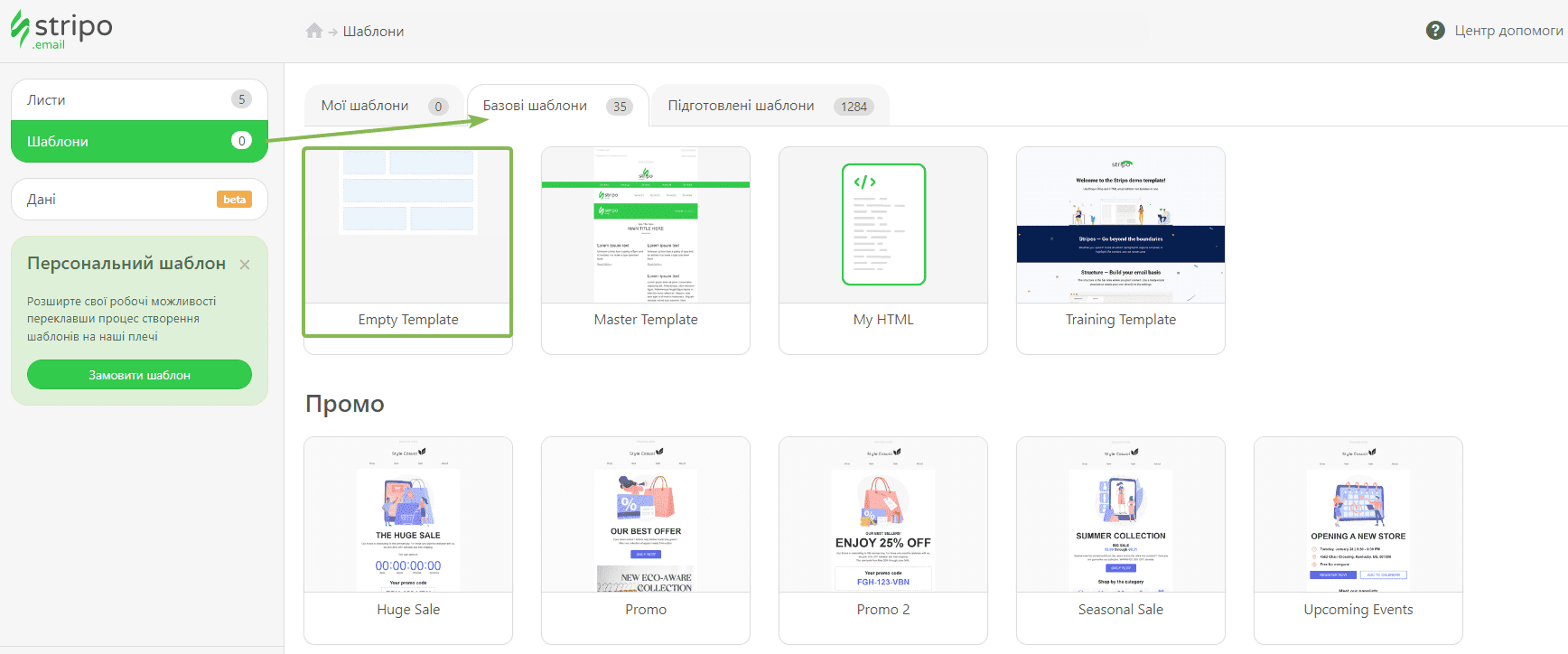
Який би варіант не був вибраний, ви потрапите до редактора, де можна змінити абсолютно все в шаблоні, зберегти або використати готові модулі, скористатися автозаповненням для соцмереж і багато іншого.
Основні пункти, які необхідно виконати при створенні листа в Stripo перед експортом до GetResponse
1. Не забувайте використовувати персоналізацію в листах для GetResponse
Щоб звернутися до підписника на ім'я, ви можете використовувати спеціальні merge-теги вашого ESP безпосередньо в Stripo:
- перевірте, чи увімкнено merge-теги у вашому проєкті в Stripo для GetResponse: «Профіль» — «Проєкти» — виберіть проєкт — «Merge-теги»;
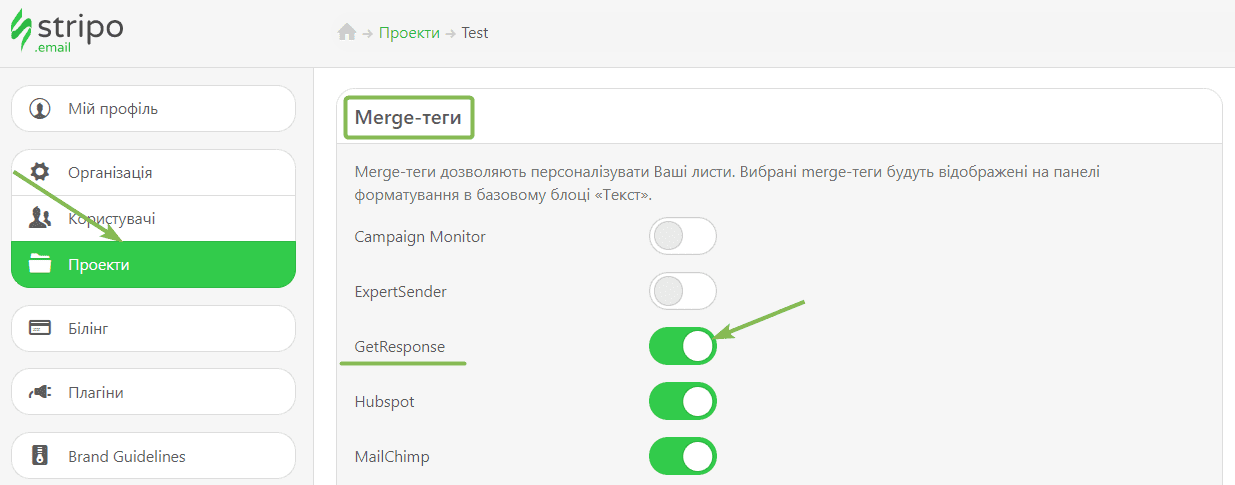
- виберіть місце в шаблоні, де необхідно задіяти merge-тег;
- на панелі інструментів клікніть на «Merge-теги» і виберіть GetResponse;
- виберіть необхідний merge-тег.
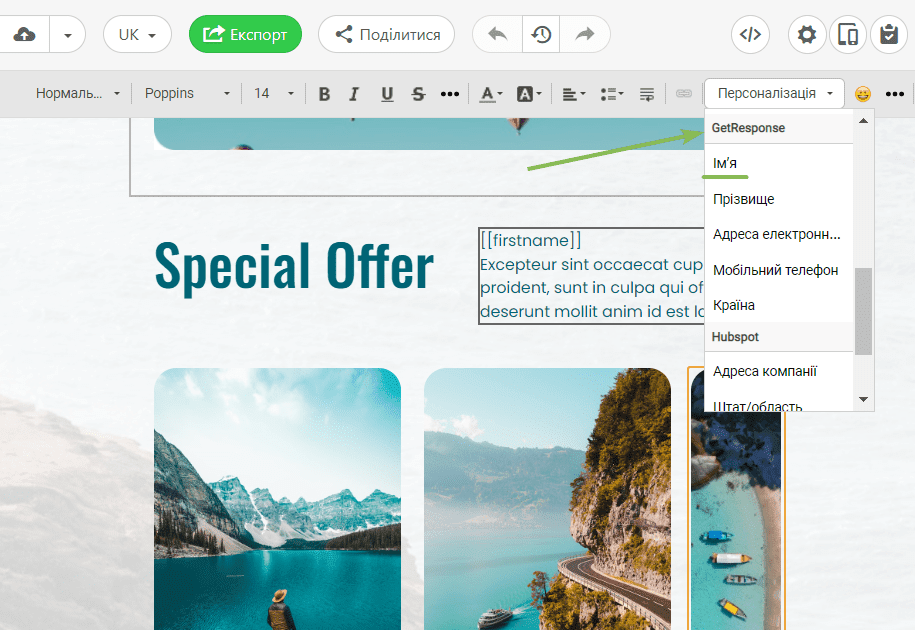
2. Опрацюйте мобільні стилі ваших листів
Щоб спростити створення мобільних версій листів, у Stripo є опція «Адаптивність». Вона дає змогу визначати користувацькі розміри для будь-яких елементів, а також приховувати або вимикати елементи листа на мобільних пристроях.
Щоб зробити листа GetResponse mobile-friendly, використовуйте вкладку «Оформлення» і перейдіть до розділу «Адаптивність».
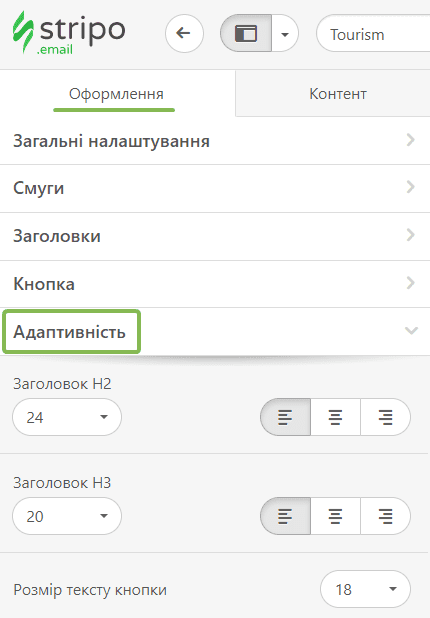
Крім того, ви можете використовувати налаштування для кожного блоку контенту, щоб приховати його в мобільній версії листа. Для цього в шаблоні необхідно вибрати потрібний блок і прокрутити меню блоку вниз до пункту «Приховати елемент».

3. Перевірте, як це буде виглядати для ваших одержувачів
Для цього ви можете скористатися однією з цих можливостей Stripo або всіма кроками по черзі:
-
використайте опцію «Переглянути» в Stripo для десктопа і мобільних пристроїв у процесі створення шаблону;

-
надішліть тестового листа на одну або кілька ваших адрес електронної пошти, щоб переконатися, що повідомлення має такий самий гарний вигляд в електронній скриньці, а всі посилання працюють (розділяйте кілька адрес електронної пошти комою);
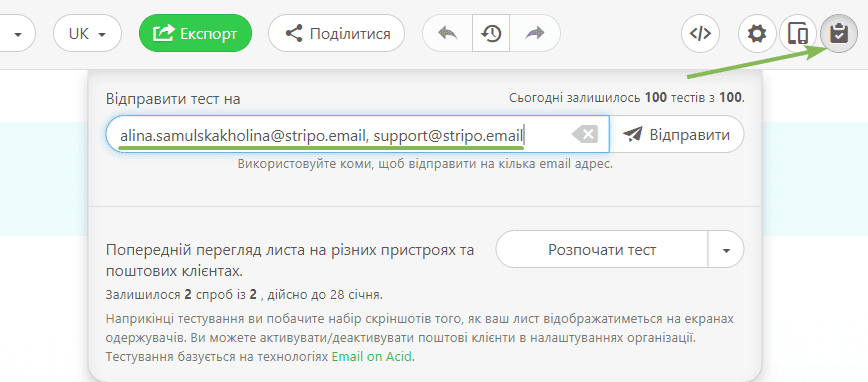
-
подивіться, як відображається ваш лист у 90 комбінаціях основних поштових клієнтів і пристроїв завдяки інтеграції Stripo з Email on Acid.
Подивіться коротку відеоінструкцію про те, як користуватися нашим інструментом тестування листів.
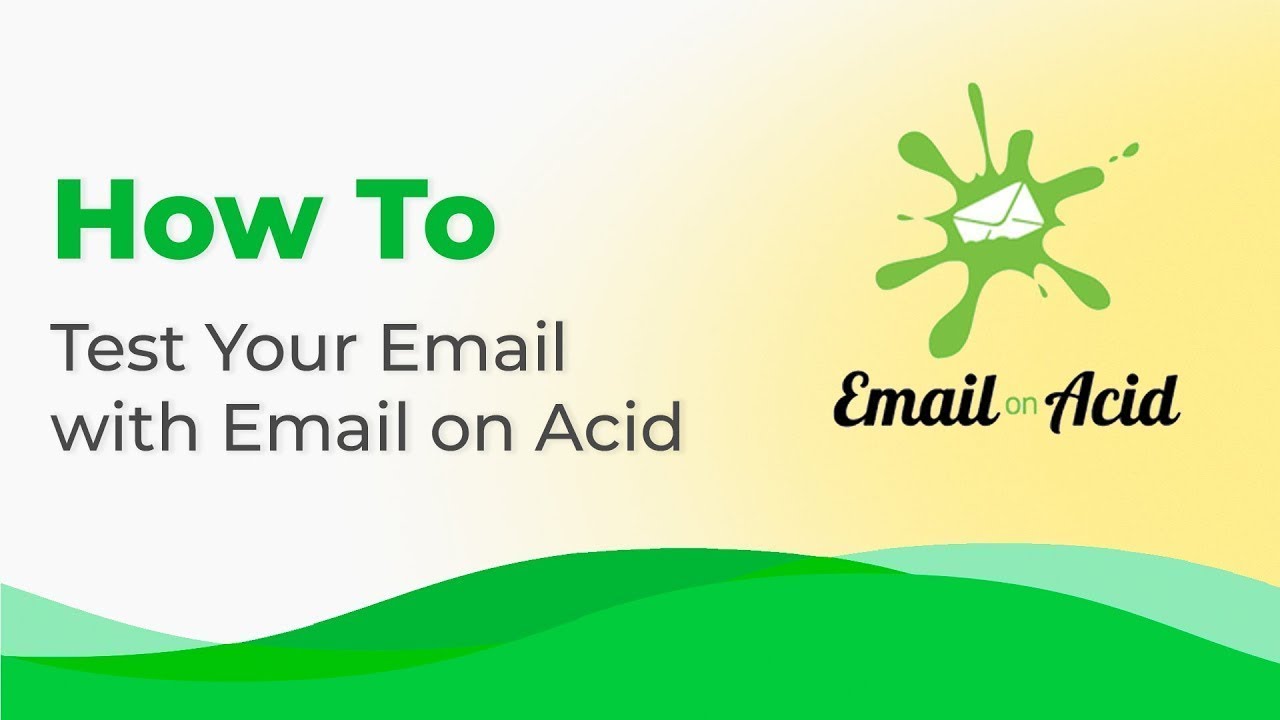
Крок 2. Експортуйте підготовлений шаблон до GetResponse
Робочий шаблон автоматично зберігається у вашому акаунті Stripo. Коли він буде готовий, експортуйте його до GetResponse.
Для цього виконайте такі дії:
-
клікніть на кнопку «Експорт» над вашим шаблоном;
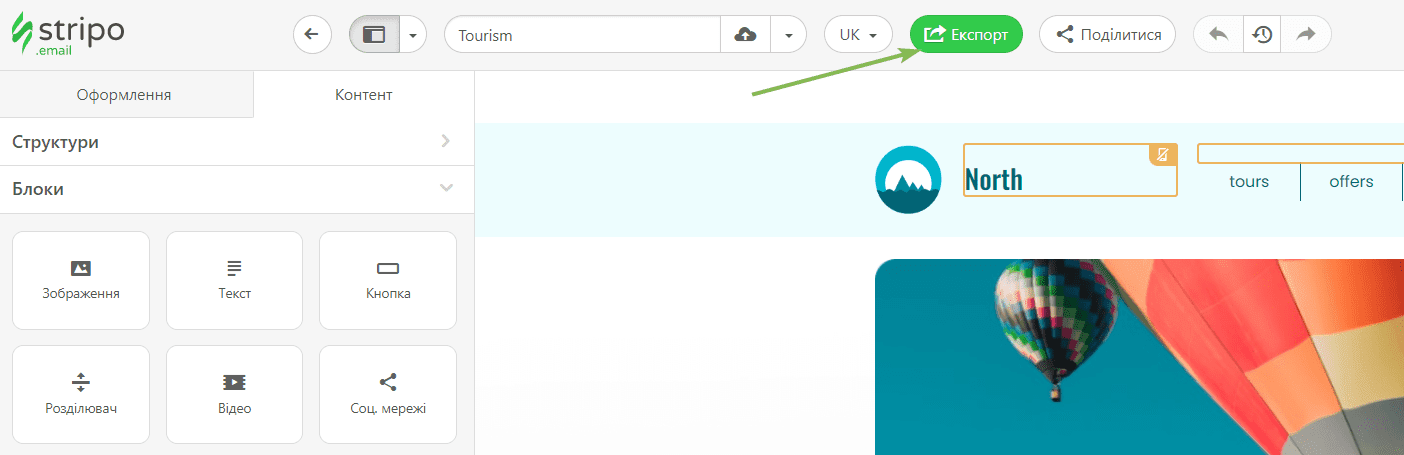
-
знайдіть і клікніть на іконку GetResponse;
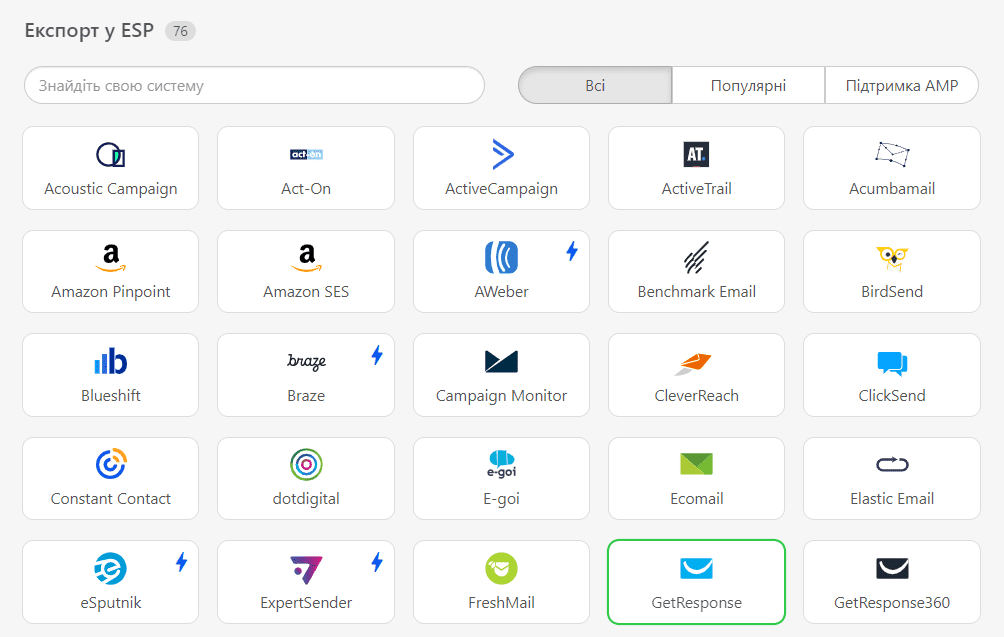
-
у новому попапі клікніть на кнопку «Експорт»;
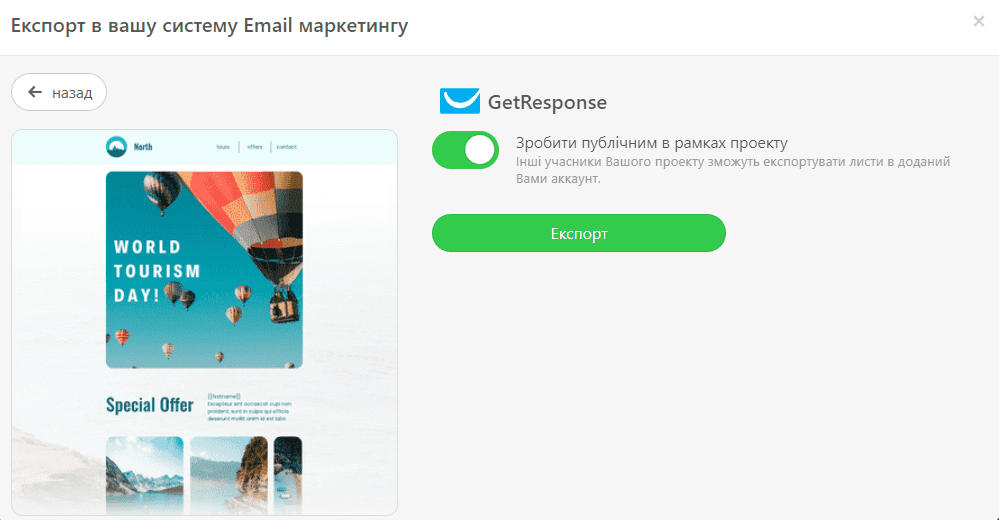
-
надайте Stripo доступ до вашого акаунту GetResponse і натисніть кнопку «Так»;
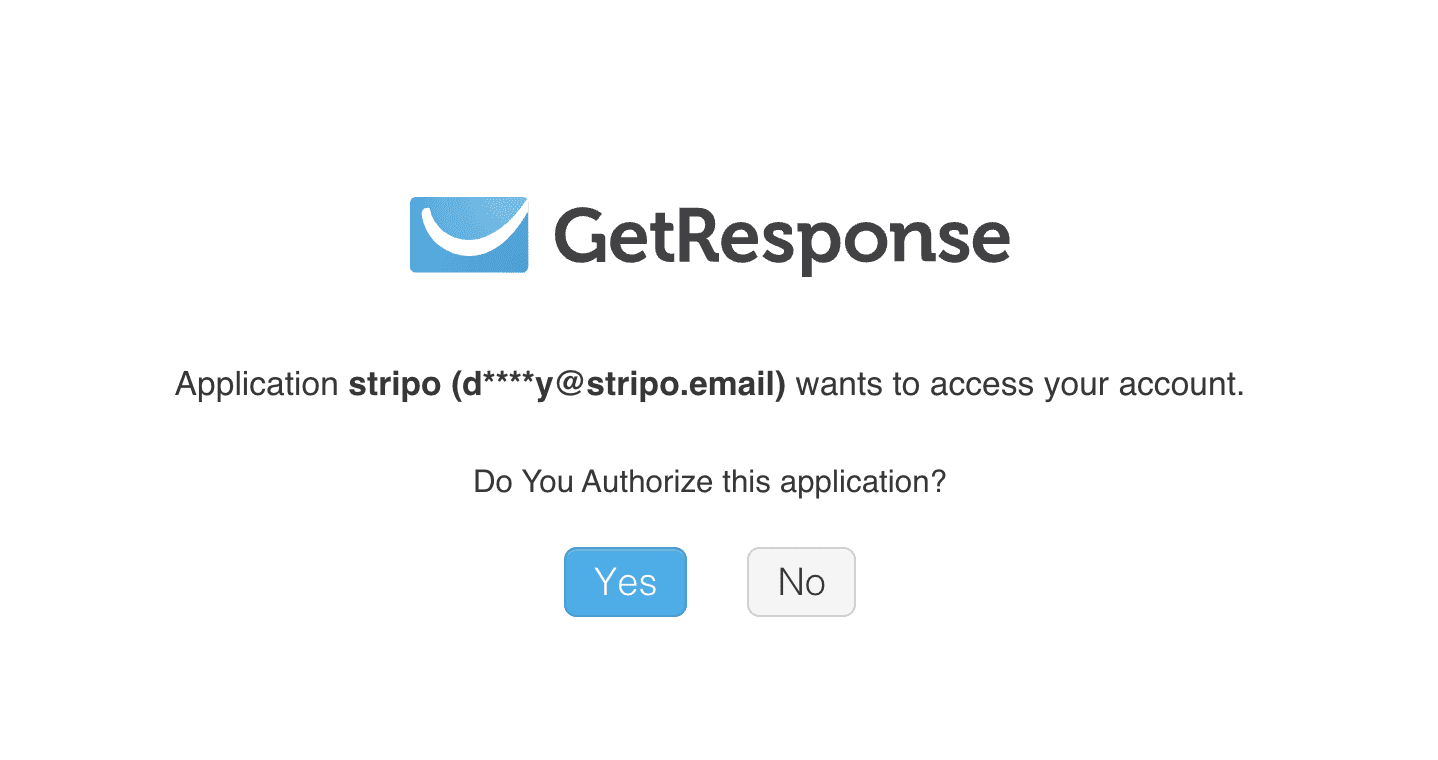
-
у GetResponse знайдіть свій шаблон у папці "Email Marketing" -> "Drafts".
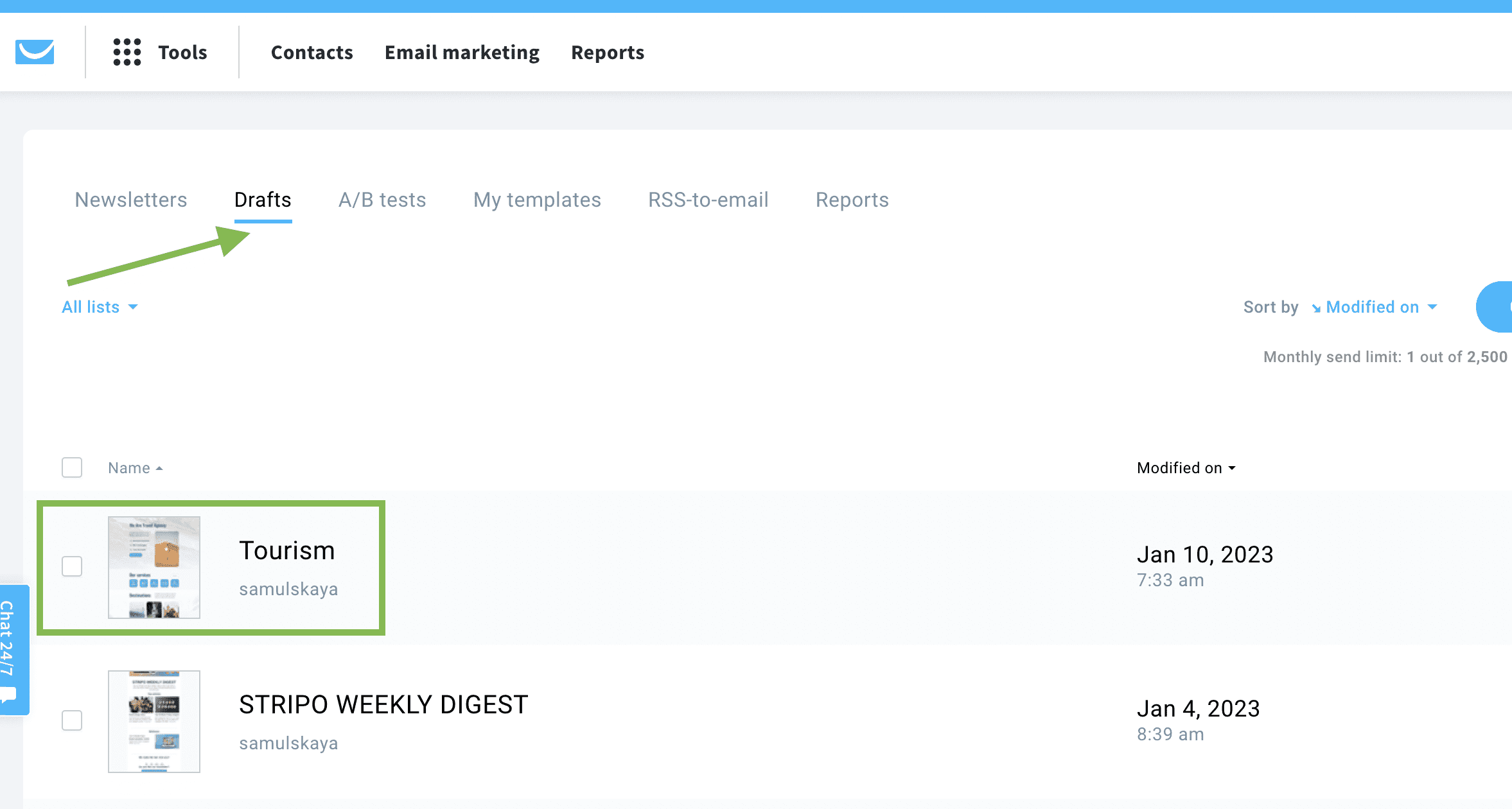
Ви також можете використати опцію множинного експорту, якщо створили кілька шаблонів і хочете експортувати їх одночасно.
Для використання множинного експорту листів у GetResponse у Stripo:
-
виберіть необхідні шаблони в області «Шаблони» або «Листи». Щоб вибрати першого листа, просто наведіть на нього вказівник;
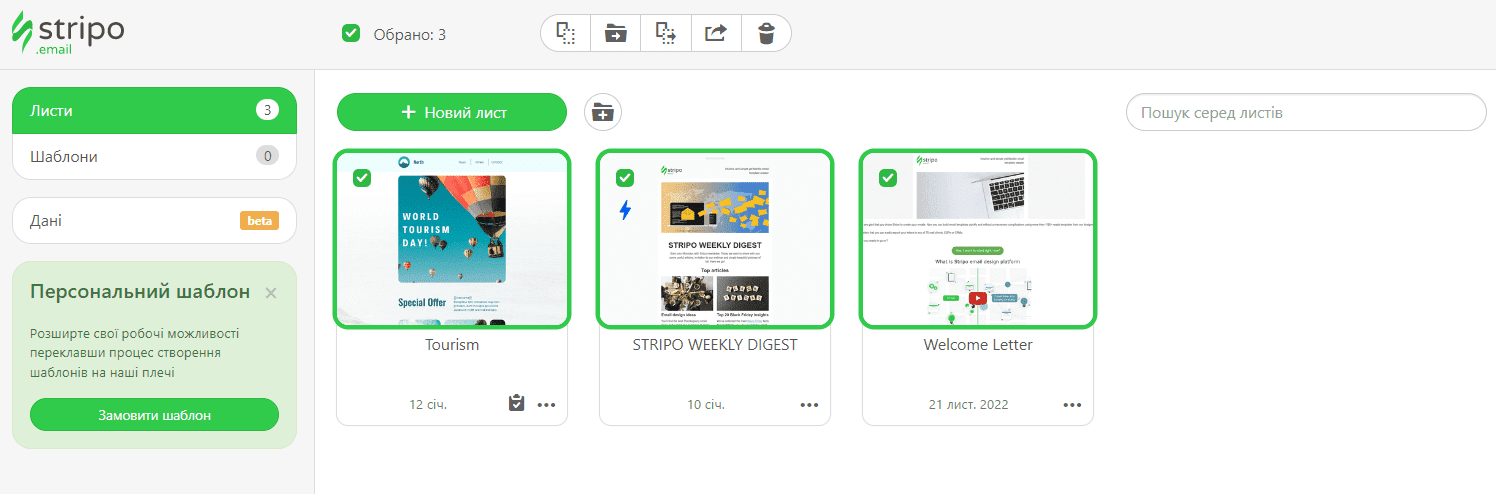
- клікніть на кнопку «Експорт» вище або в одному з шаблонів;
- у новому спливаючому вікні виберіть "GetResponse" серед інших варіантів експорту.
Крок 3. Як редагувати шаблон у GetResponse
Бувають ситуації, коли вам потрібно відредагувати якийсь елемент шаблону після його експорту до GetResponse.
Це можливо зробити. Важливий момент: це неможливо зробити у вбудованому редакторі GetResponse, але все ж є спосіб вирішити цю проблему.
Варіант 1: редагування в режимі WYSIWYG
Щоб відредагувати шаблон у GetResponse, виконайте такі дії:
-
перейдіть до опції "Edit" потрібного вам шаблону;

-
активуйте режим WYSIWYG;
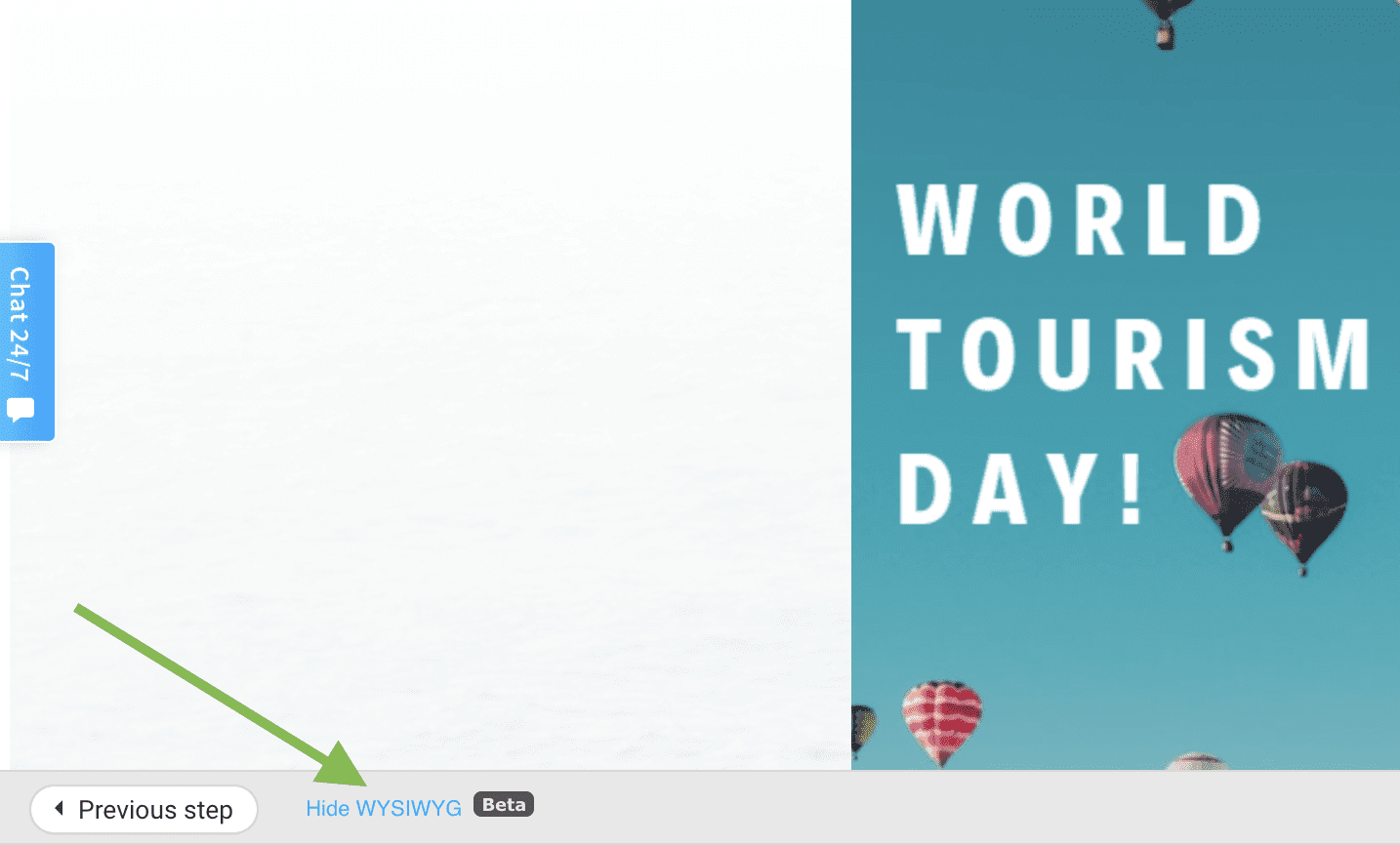
-
відредагуйте необхідні блоки за допомогою редактора, що з'явився.
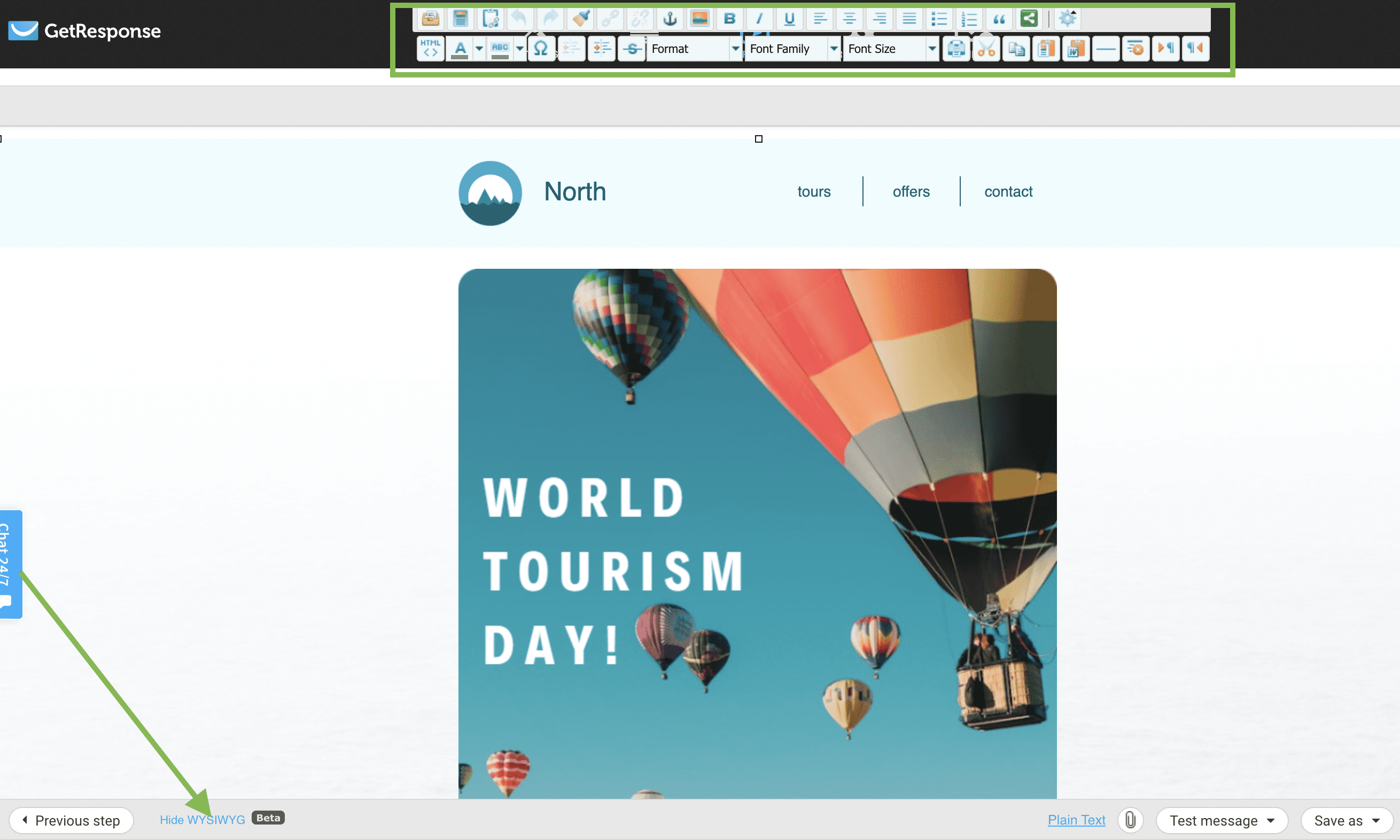
Ви також можете виконати всі ці кроки в процесі підготовки розсилки до надсилання на етапі редагування шаблону:
-
клікніть по назві шаблону;
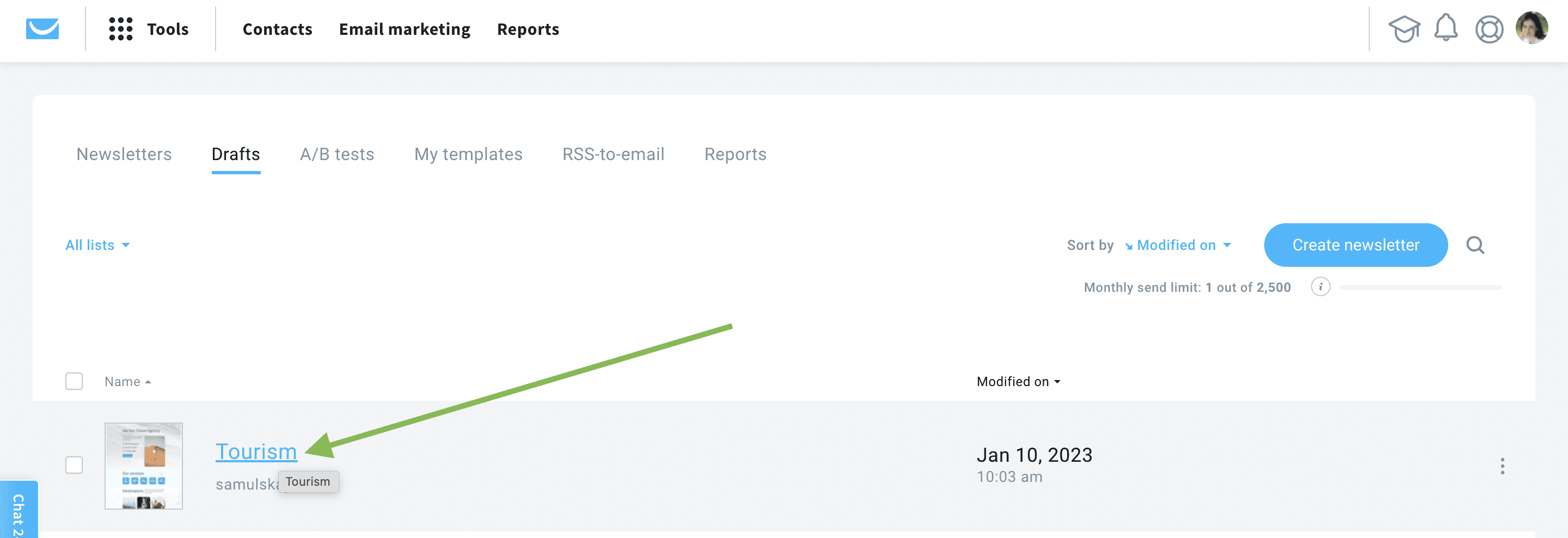
-
перемкніться в режим редагування.

Варіант 2: Редагування коду
Повторивши всі попередні кроки, але не перемикаючи режим на WYSIWYG-редактор, ви потрапите до вкладки "Create" і зможете редагувати шаблон у форматі HTML-коду.
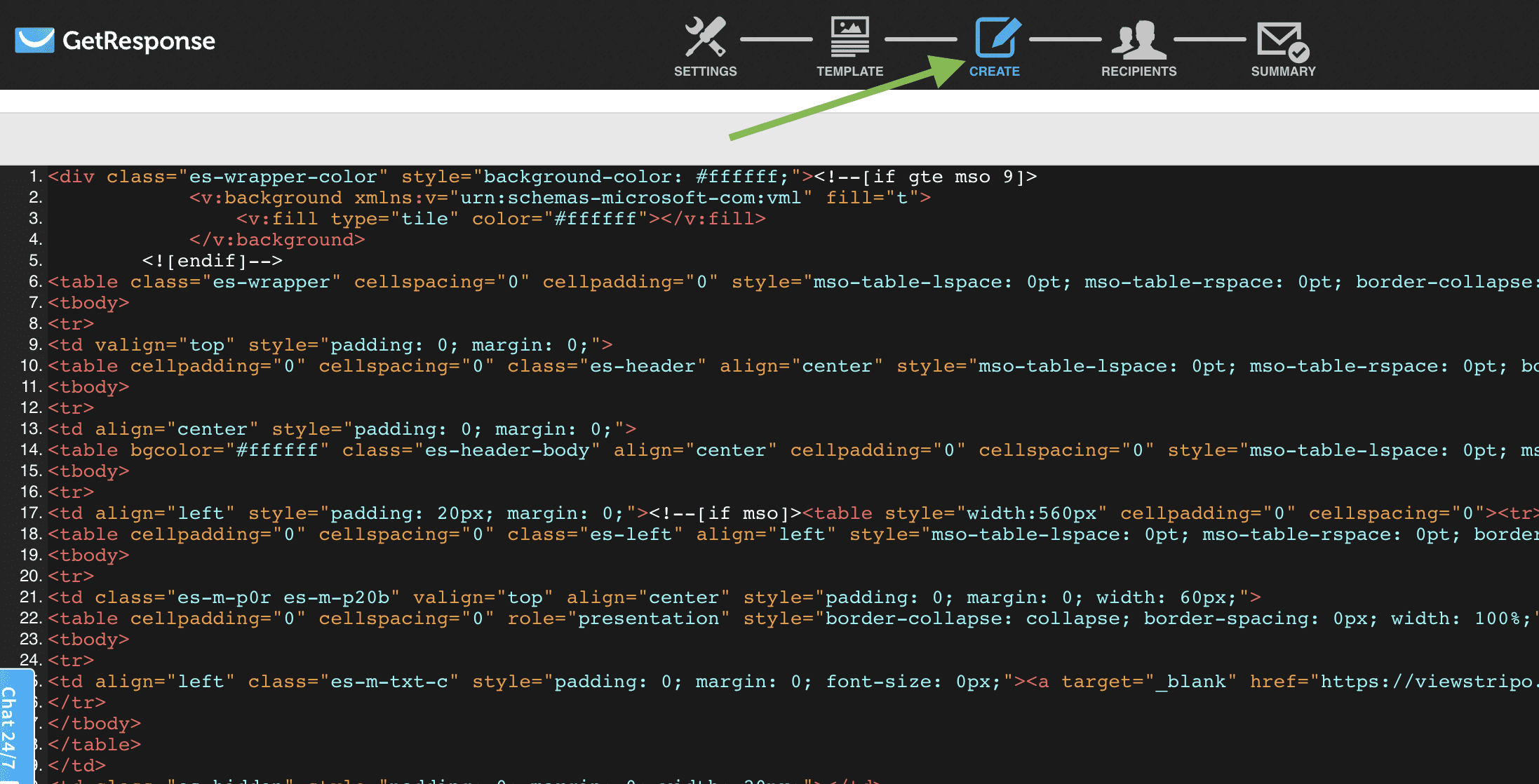
Ще один спосіб експорту шаблонів зі Stripo — використання HTML-коду
У Stripo ви можете створювати шаблони листів як за допомогою Drag-n-Drop конструктора, так і за допомогою HTML-редактора. Тому ми також передбачили обидва варіанти експорту.
Щоб експортувати шаблон у форматі HTML:
- клікніть на кнопку «Експорт» над шаблоном;
- виберіть іконку "HTML";
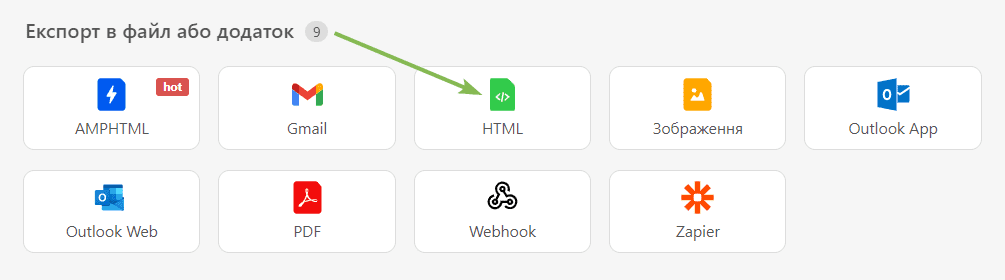
-
у новому попапі виберіть бажаний тип HTML-коду;
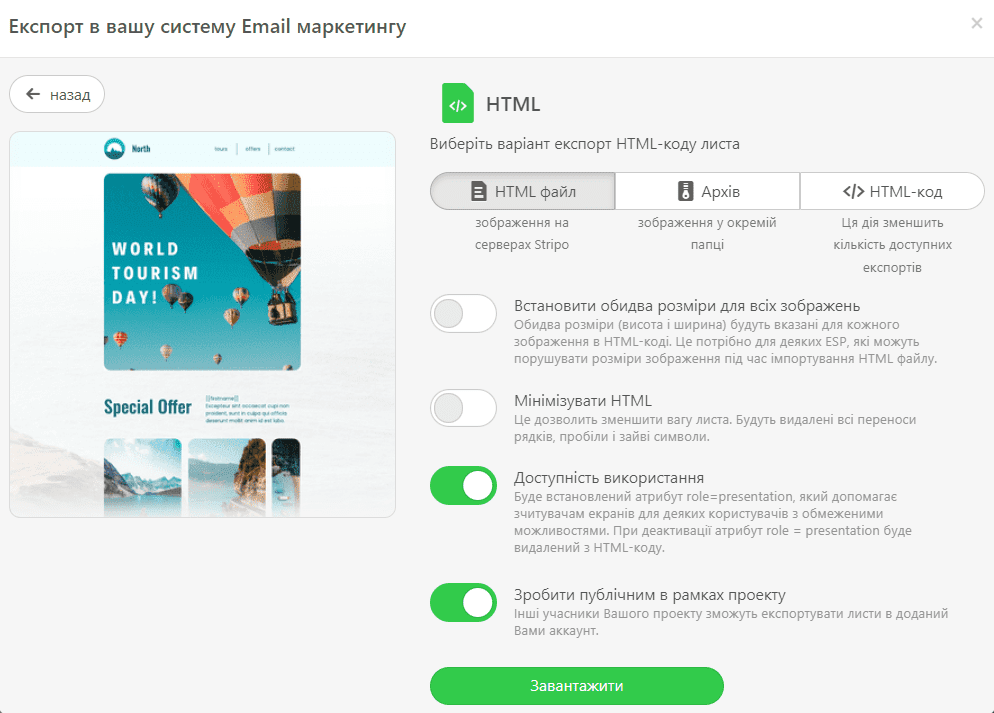
- відкрийте свій акаунт GetResponse і перейдіть до розділу "Email Marketing" — "Create Newsletter" — кнопка "Design Message";
- виберіть опцію "HTML-editor" і спосіб імпорту вашого шаблона;
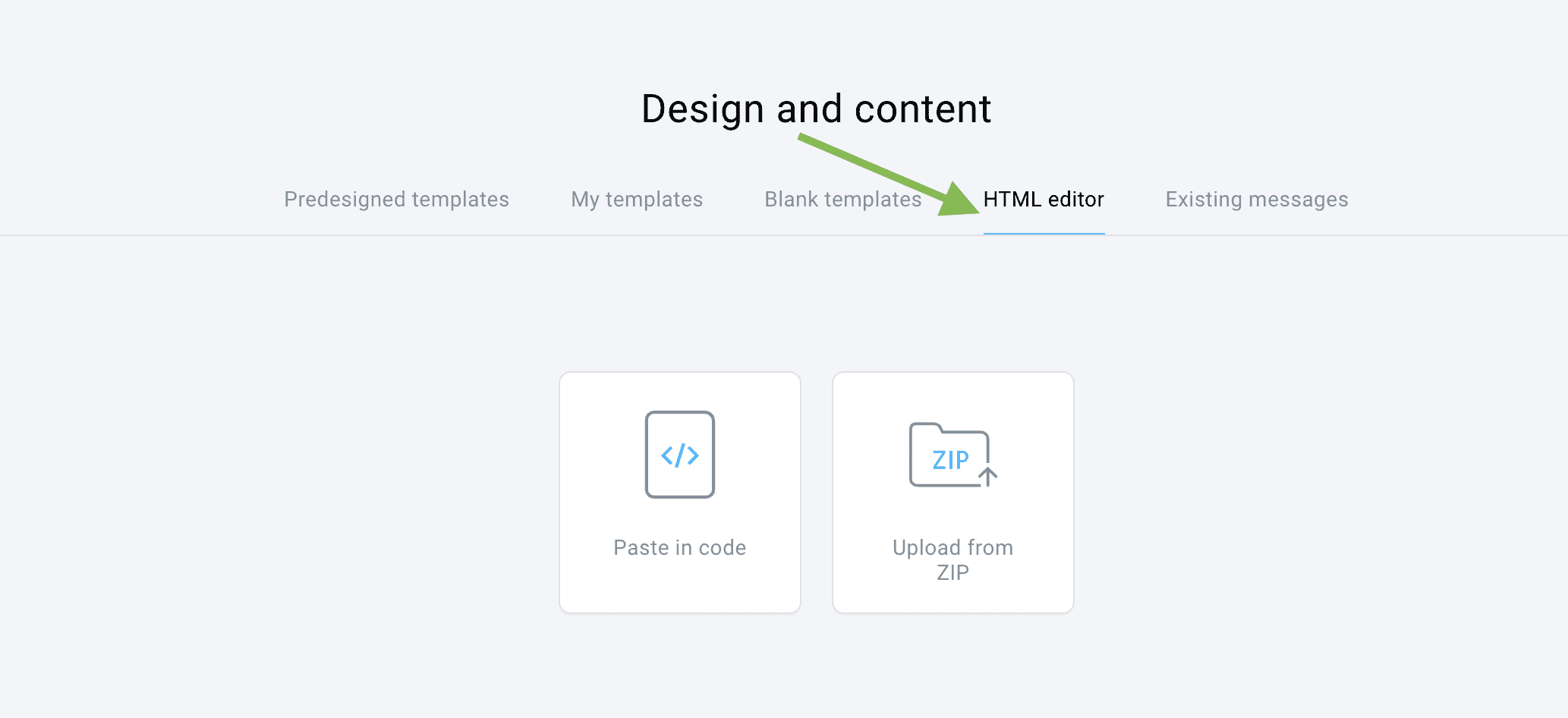
-
вставте код або завантажте ZIP-файл.
Готово. Як бачите, експорт з використанням HTML-коду також виявився простим завданням.
Тепер ви можете вибрати цей шаблон і використовувати його для нової кампанії або додати його у воронки конверсії в GetResponse.
На завершення
Створювати шаблони для листів набагато зручніше і швидше в редакторі Stripo, оскільки він спеціально розроблений для того, щоб ця робота не викликала складнощів і не вимагала додаткових зусиль. Після створення шаблону експортуйте його до GetResponse і використовуйте всі можливості цієї системи маркетингу та автоматизації для вашого бізнесу.


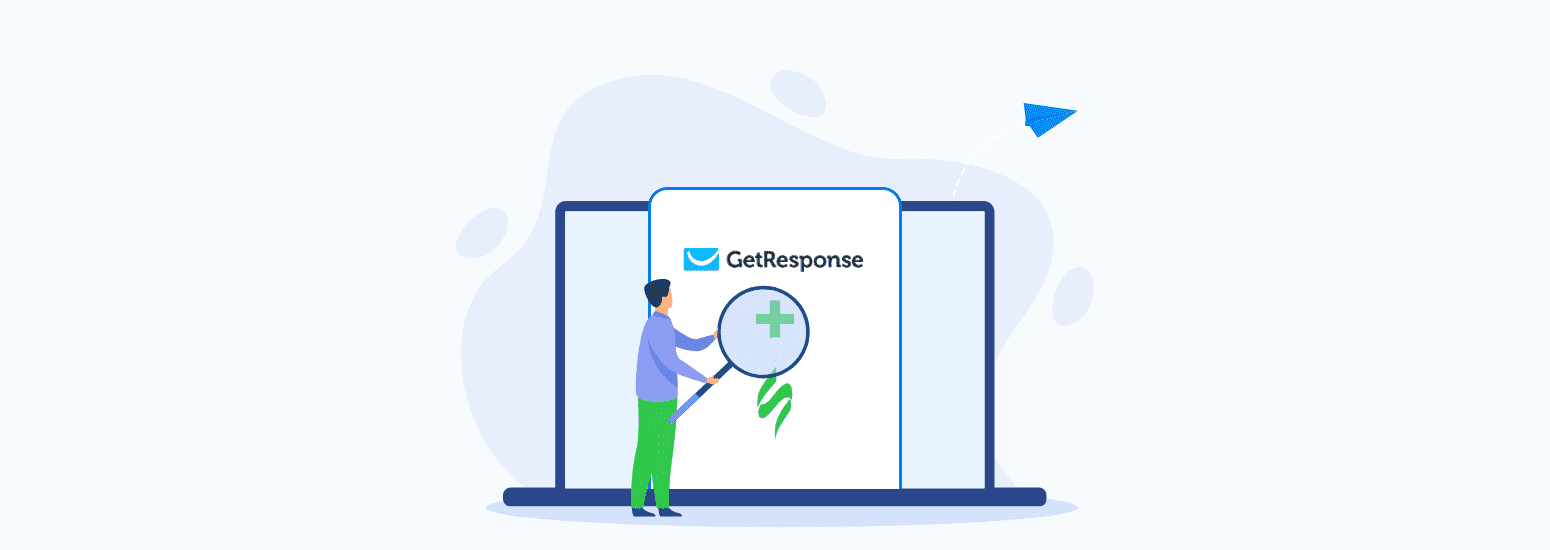

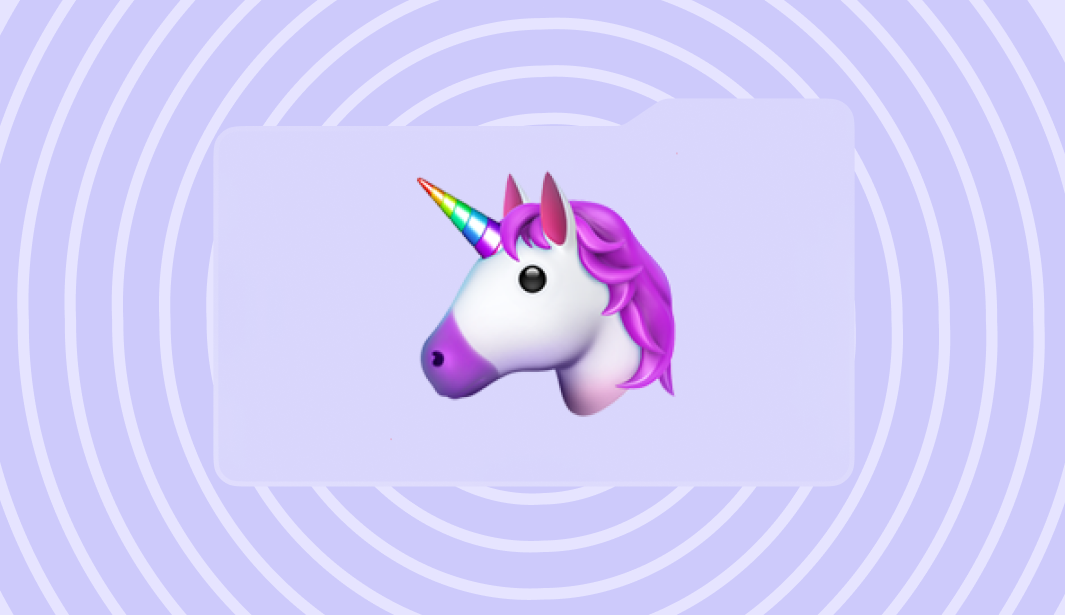
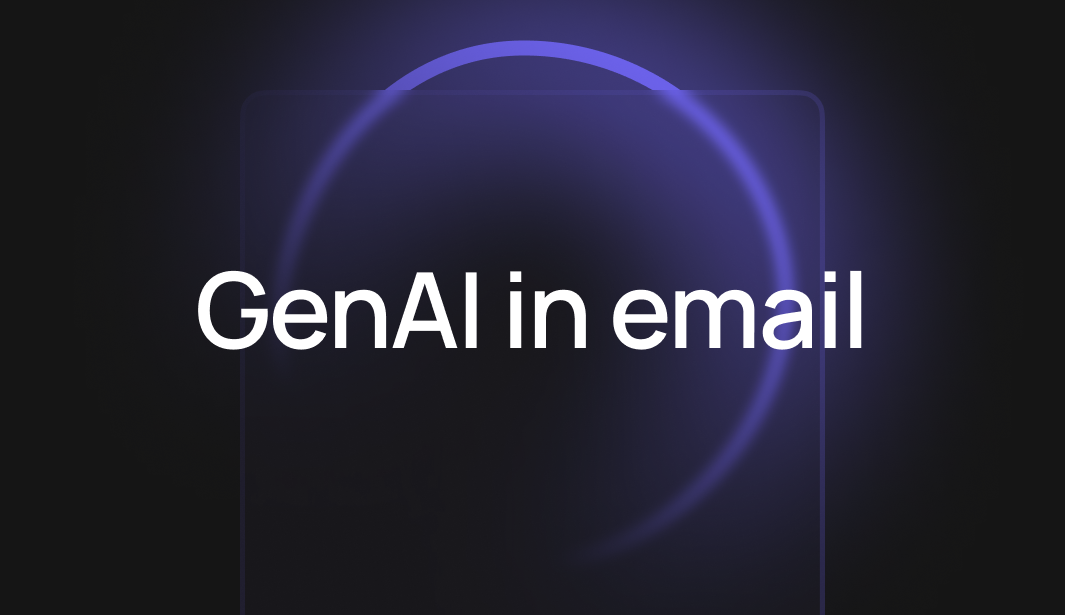
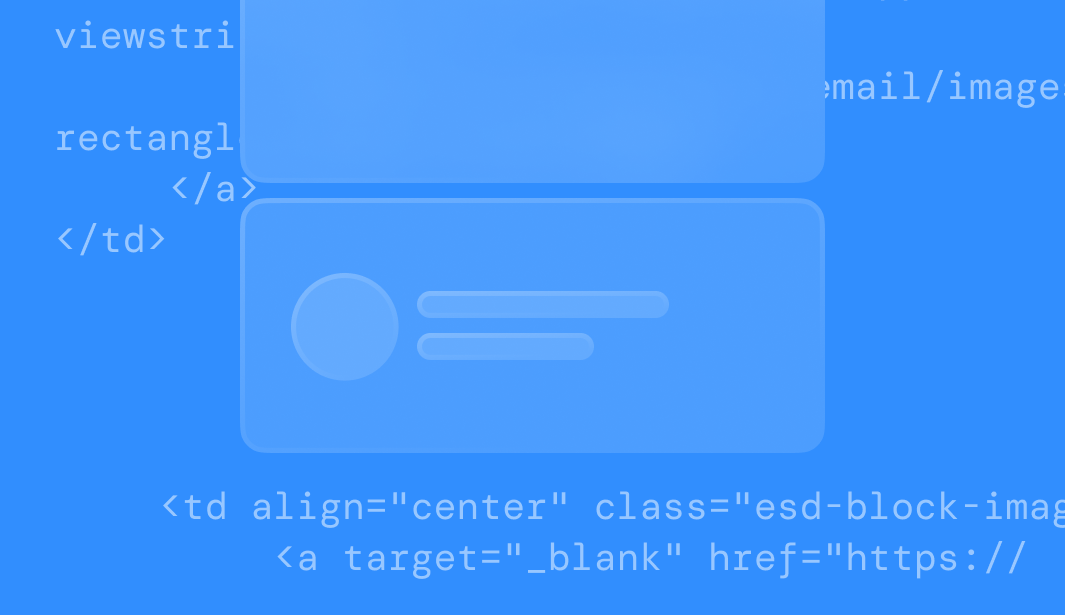
0 коментарів